Новий браузер, рекомендований корпорацією Майкрософт, уже доступний
Працюйте швидко, безпечно й конфіденційно із Microsoft Edge .
Ось кілька способів вирішення типових проблем із Microsoft Edge. Якщо ви не можете відкрити Microsoft Edge, або він відкривається на короткий час і відразу закривається, або ви не можете перейти до певних веб-сторінок, виберіть одну з наведених нижче дій, щоб відновити нормальну роботу браузера.
Якщо Microsoft Edge не відкривається
Перезавантажте ПК, а потім знову відкрийте Microsoft Edge . Натисніть кнопку Пуск і виберіть живлення > Перезавантажити . Якщо у вас є відкладені оновлення Windows, ви побачите пункт Інсталювати оновлення та перезавантажити.
Запустіть службу Windows Update. Вона допоможе вирішити проблеми, замінивши застарілі файли, оновивши драйвери та усунувши вразливості.
Щоб перевірити наявність оновлень, натисніть кнопку Пуск, а потім виберіть Настройки > Оновити & > системи безпекиWindows Update , а потім виберіть Перевірити наявність оновлень. Якщо у Windows Update сказано, що ПК перебуває в актуальному стані, у вас інстальовано всі поточні оновлення.
Відновлення браузера ні на що не вплине, однак скидання призведе до вилучення журналу, файлів cookie і всіх параметрів, які ви змінили. Щоб знайти ці параметри, натисніть кнопку Пуск, а потім виберіть Настройки > Функції програм > програм & > Microsoft Edge > Додаткові параметри.
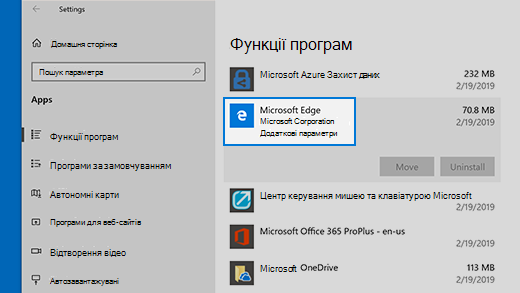
Якщо Microsoft Edge відкривається, але припиняє роботу
Браузер автоматично зберігає тимчасові інтернет-файли, щоб сторінки швидше завантажувалися. Іноді очищення цього кеша допомагає вирішити проблеми з відображенням сторінок.
Якщо ви можете відкрити Microsoft Edge, виберіть Журнал > Очистити журнал. Виберіть елементи Журнал браузера, Кешовані дані й файли та Очистити.
Якщо ви можете відкрити браузер Microsoft Edge, виберіть елементи Журнал > Очистити журнал. Установіть усі прапорці та виберіть елемент Очистити.
Якщо проблема не зникне, знайдіть відповіді та повідомте про проблеми на Microsoft Edge форумі. Виберіть Настройки та інші > Довідка та відгук , а потім натисніть кнопку Надіслати відгук. Команда Microsoft Edge завжди переглядає відгуки і працює над вирішенням проблем.










